Hvordan deaktivere Cortana og erstatte det med Windows-søk

Er du ikke en fan av Cortana? Lær hvordan du deaktiverer Cortana, fjerner ikonet fra oppgavelinjen og erstatter det med Windows-søk.
Cortana lar deg søke etter ting sominnstillinger, filer og apper på PCen din og søk på nettet med Bing. Ulempen er at Cortana bruker internettdata og for noen brukere kan utgjøre personvernhensyn.
Før Windows 10 Jubileum-oppdateringen, dukunne deaktivere Cortana. Deretter bestemte Microsoft seg for å gjøre det vanskeligere å deaktivere Cortana, i håp om å oppfordre folk til å bruke det. Du kan logge ut av Microsoft-kontoen din for å deaktivere Cortana, men det etterlater Cortana-ikonet eller -boksen på oppgavelinjen. Hvis du vil deaktivere Cortana fullstendig, må du bruke Registerredigering eller Local Group Policy Editor (bare Windows 10 Pro).
Så hvis du heller ikke vil bruke Cortana, kan du lese videre for å finne ut hvordan du deaktiverer det og erstatter det med Windows Search.
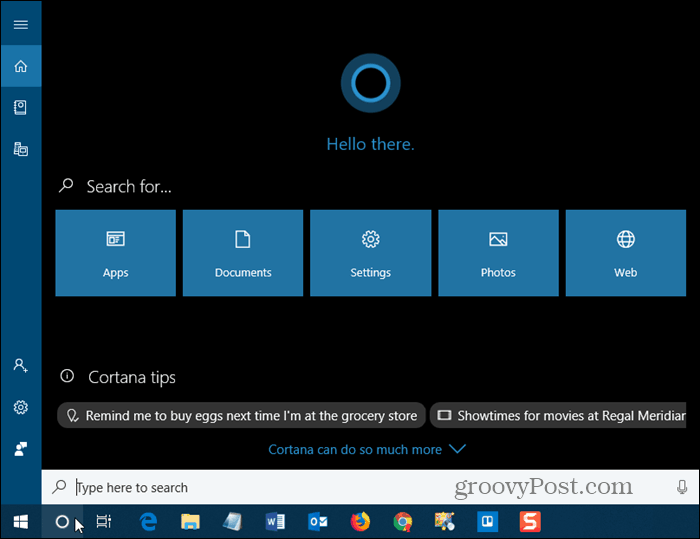
Deaktiver Cortana ved hjelp av registerredigereren
Hvis du kjører Windows 10 Home, må du bruke Registerredigering for å deaktivere Cortana fordi Editor for lokale gruppepolitikk bare er tilgjengelig i Windows 10 Pro.
For å åpne Registerredigering, trykk Windows-tast + R for å åpne dialogboksen Kjør. Type: regedit i Åpen boksen og trykk Tast inn eller klikk OK.
Registerredigering er et kraftig verktøy som kangjør systemet ditt ustabilt eller til og med ubrukelig hvis det misbrukes. Dette er en enkel endring, og hvis du følger instruksjonene våre, bør du ikke ha noen problemer. Men sørg for å ta sikkerhetskopi av registeret og datamaskinen før du gjør endringer.
Du bør også lage et systemgjenopprettingspunkt før du fortsetter. Hvis noe går galt, kan du alltid rulle tilbake.
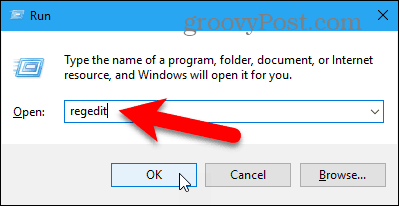
Hvis Brukerkonto-kontroll dialogboksen vises, klikk Ja å fortsette.
Det kan hende du ikke ser denne dialogboksen, avhengig av innstillingene for brukerkontokontroll. Vi anbefaler imidlertid ikke å deaktivere UAC helt.
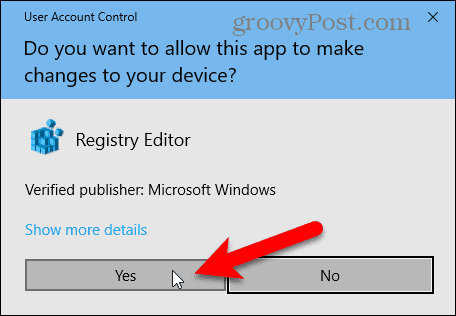
Naviger til følgende tast i treet til venstre.
HKEY_LOCAL_MACHINESOFTWAREPoliciesMicrosoftWindowsWindows Search
Hvis du ikke ser en Windows-søk nøkkel (mappe) under Windows mappen, høyreklikk på Windows mappe og gå til Ny> nøkkel. Gi den nye nøkkelen navn Windows-søk.
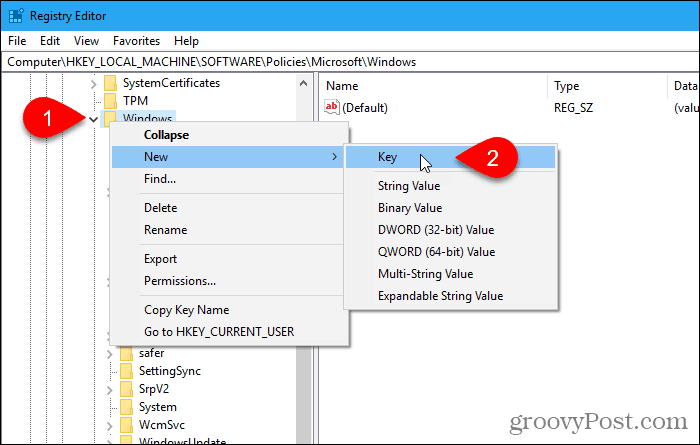
Høyreklikk på Windows-søk tast inn venstre rute og gå til Ny> DWORD (32-biters) verdi.
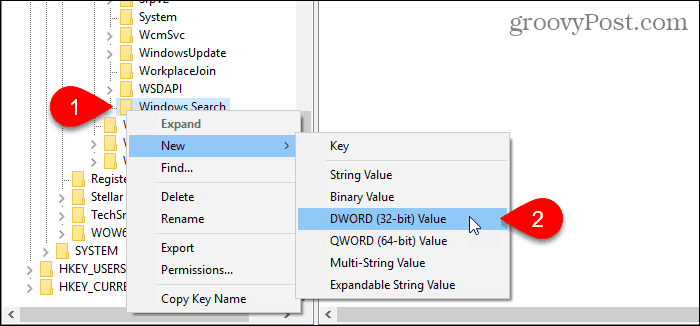
Navngi verdien AllowCortana.
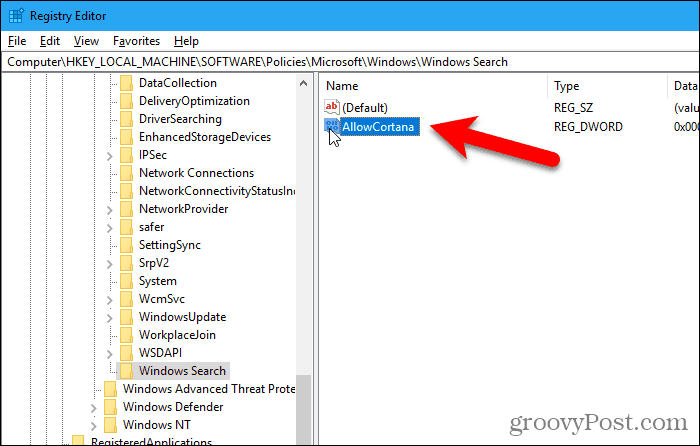
Dobbeltklikk på verdien for å endre den på Rediger DWORD (32-biters) verdi dialogboks. Verdien skal være 0 (null) som standard. Hvis ikke, endre Verdidata til 0 og klikk OK.
Gå til Fil> Avslutt eller klikk på X i øvre høyre hjørne av dialogboksen for å lukke Registerredigering.
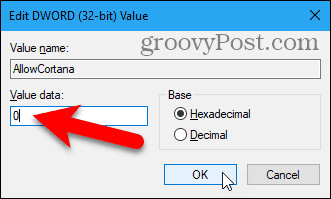
Du må logge av og logge deg på igjen for at endringen skal tre i kraft. Eller du kan starte datamaskinen på nytt.
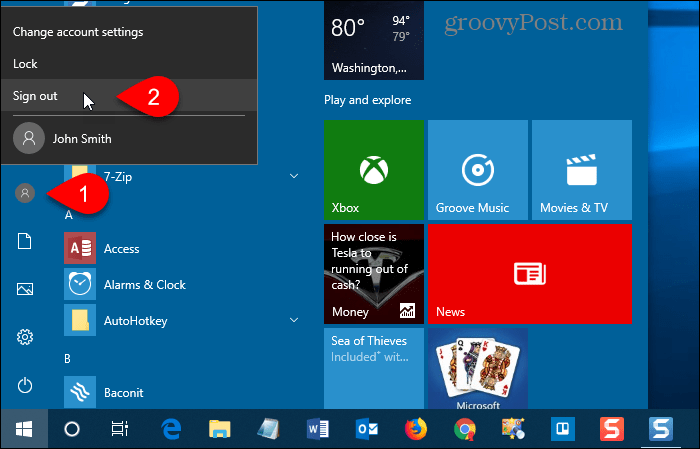
Nå ser du standard Windows-søk på oppgavelinjen i stedet for Cortana.
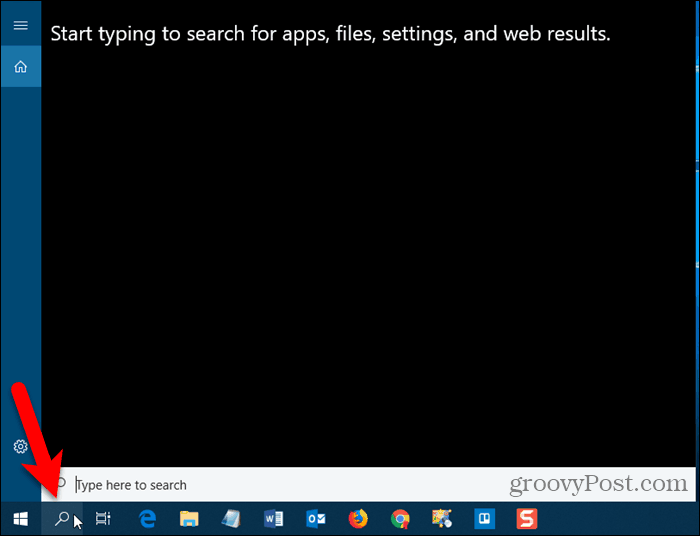
For å aktivere Cortana og legge til ikonet tilbake i oppgavelinjen, åpner du Registerredigering og sletter enten AllowCortana verdi du la til eller endre verdien til 1 (en).
Last ned vår ferdige registerhack
Hvis du heller ikke vil redigere registeret manuelt, kan du laste ned vårt ferdige Disable Cortana-registerhack. Pakk ut zip-filen og dobbeltklikk på DisableCortana.reg-filen. Klikk Ja når vi ble advart om å stole på kilden (vi testet disse hackefilene i registeret).
Vi har også tatt med en EnableCortana.reg-fil for å gjøre det enkelt å aktivere Cortana igjen.
Last ned vårt Disable / Enable registry hack
Deaktiver Cortana ved å bruke den lokale gruppepolitiske redigereren
Hvis du bruker Windows 10 Pro, gir Local Group Policy Editor en enkel måte å deaktivere Cortana.
Akkurat som når du redigerer registeret, bør du lage et systemgjenopprettingspunkt før du gjør endringer i Local Group Policy Editor. På den måten, hvis noe går galt, kan du rulle tilbake.
For å åpne Local Group Policy Editor, trykk Windows-tast + R. Deretter, type: gpedit.msc inn i det Åpen boksen og trykk Tast inn eller klikk OK.
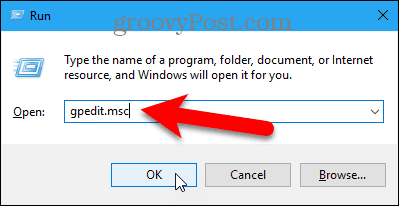
Navigere til Datakonfigurasjon> Administrative maler> Windows-komponenter> Søk i venstre rute.
Dobbeltklikk Tillat Cortana til høyre.
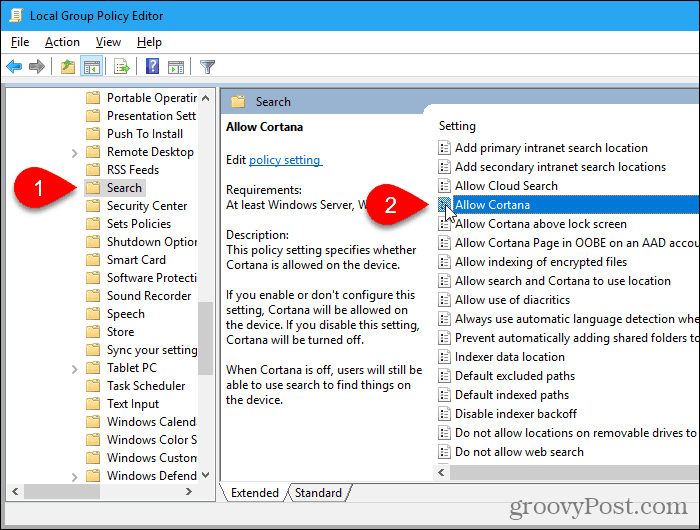
Klikk Funksjonshemmet på Tillat Cortana dialogboksen og klikk OK.
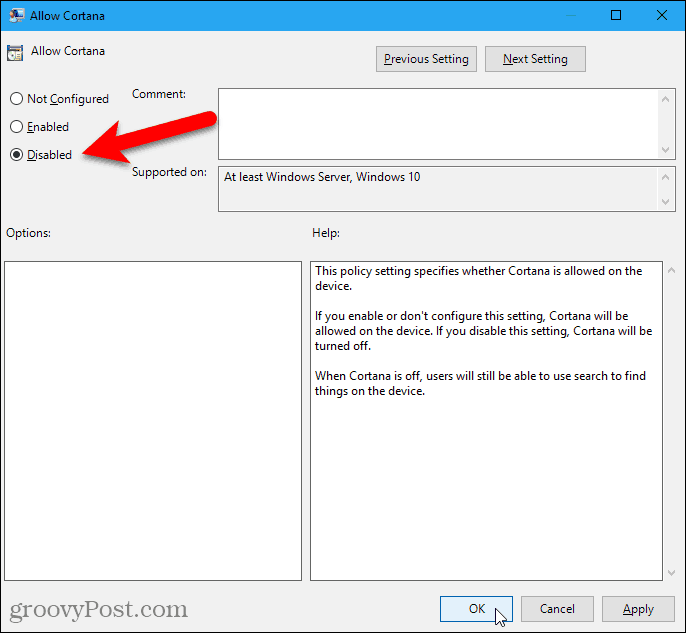
De Stat til Tillat Cortana viser innstillingen er Funksjonshemmet.
Gå til Fil> Avslutt for å lukke Local Group Policy Editor.
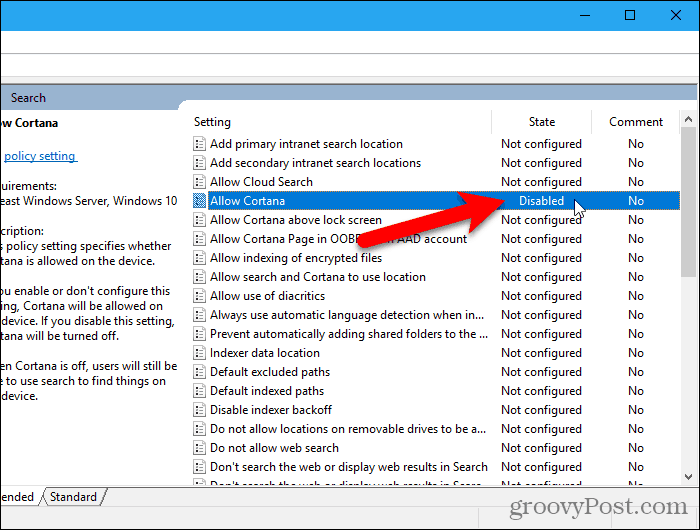
For å aktivere Cortana igjen, gå tilbake til Tillat Cortana innstillingen i Local Group Policy Editor og endre den til Ikke konfigurert eller aktivert.
Vis søkefeltet i stedet for søkeikonet eller skjul søk
Hvis du har plass på oppgavelinjen, kan det være lurt å vise søkefeltet i stedet for bare søkeikonet.
Men først, her er noen ting du bør vite om søkeboksen.
- Hvis du bruker flere skjermer, vises søkeboksen bare på hovedskjermen.
- De Vis søkeboksalternativ er ikke tilgjengelig hvis:
- Oppgavelinjen er øverst eller på den ene siden av skjermen.
- Du har aktivert Bruk små oppgavelinjeknapper i oppgavelinjealternativene.
- Skjermoppløsningen på hovedskjermen er satt under 1024 × 768.
For å vise søkeboksen, høyreklikk på et tomt område på oppgavelinjen. Så, gå til Søk> Vis søkefelt.
Hvis du har mange ikoner på oppgavelinjen, kan det være lurt å spare litt rom og skjule søkeikonet ved å velge skjult på kontekstmenyen på oppgavelinjen.
Du kan fortsatt bruke Windows Search ved å åpne Start-menyen og bare begynne å skrive. Eller bruk kommandolinjen til å søke i Windows.
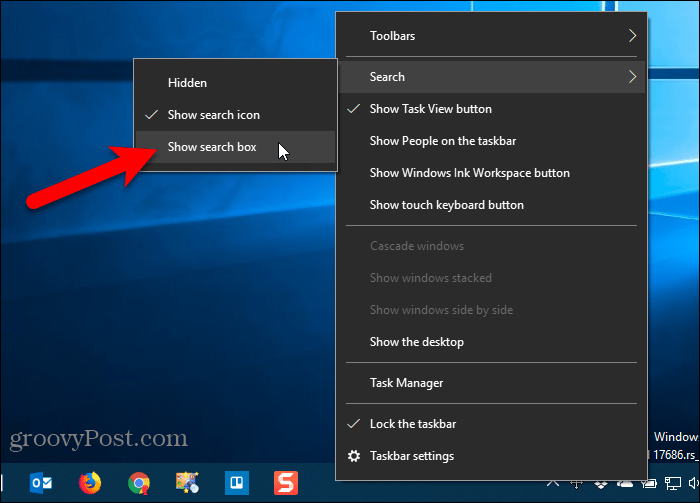
Hele søkeboksen vises på oppgavelinjen.
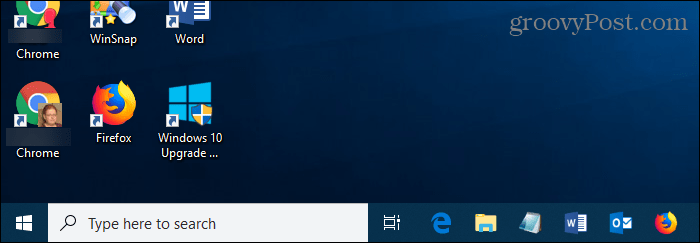
Cortana eller Windows-søk?
Hvis du liker Cortana, men ikke liker det at den bruker Edge og Bing, kan du få Cortana til å bruke din standard nettleser i stedet for Edge og søke på Google i stedet for Bing.
Bruker du Cortana? I så fall, hva synes du er mest nyttig med det? Hva ønsker du å bli endret i Cortana for å gjøre det bedre? Del dine tanker og ideer med oss i kommentarene nedenfor!










Legg igjen en kommentar